Jei ilgą laiką turėjote „iPhone“, ir jūs turite būti priklausomi nuo to, turėtumėte žinoti, kad „iPhone“ atsarginės kopijos yra svarbios. Šią savaitę sutelksiu dėmesį į keletą gerų patarimų apie automatines atsargines kopijas, sukurtas iTunes kiekvieną kartą sinchronizuojant „iPhone“ arba „iPod Touch“. Taikomi visi patarimai, ar naudojate „Mac OS X“ ar „Windows“.
Paspartinkite atsargines kopijas
Jei turite „iPhone“, jums tikriausiai patiks naudoti įmontuotą fotoaparatą tiek fotografuojant, tiek fotografuojant. Žinau, kad tai darau, bet mano pernelyg entuziastingas fotoaparato naudojimas sukelia daugiau vaizdo įrašų fotoaparato riedime, o tai sukelia ilgesnį sinchronizavimo laiką. Kiekvienas sinchronizavimas užtrunka ilgiau, nes į procesą įtraukta automatinė atsarginė kopija. Jei norite pagreitinti dalykus, turėtumėte perskaityti mano ankstesnį įrašą, kurį labai rekomenduoju naujiems „iPhone“ savininkams, apie tai, kaip pagerinti „iPhone“ atsarginių kopijų kūrimo ir atkūrimo laiką, valdant „Camera Roll“.
Saugokite atsargines kopijas su šifravimu
Aš rekomenduoju, kad nustatytumėte „iTunes“, kad ji užšifruotų ir apsaugotų slaptažodžius. Tai apsaugo atsarginių kopijų duomenis iš tuščiosios eigos tyrimo tuo atveju, jei jūsų kompiuteris bus pamestas ar pavogtas. Tai lengva konfigūruoti naudojant šiuos veiksmus:
1. Paleiskite „iTunes“.
2. Prijunkite „iPhone“ arba „iPod Touch“ naudodami USB sinchronizavimo kabelį prie kompiuterio.
3. Kai „iTunes“ atpažįsta jūsų įrenginį, suraskite ir pasirinkite to prietaiso suvestinę.
4. Skiltyje Parinktys suraskite „Šifruoti„ iPhone “atsarginę kopiją ir įsitikinkite, kad jis patikrintas.
5. Kai būsite paraginti, sukonfigūruokite slaptažodį, kuris bus naudojamas norint pasiekti šifruotas atsargines kopijas.

Valdykite „iTunes“ atsargines kopijas
„iPhone“ ir „iPod Touch“ atsargines kopijas valdo „iTunes“ automatiškai, tačiau jūs turite galimybę ištrinti senesnes atsargines kopijas iš dabartinių įrenginių arba atsarginių kopijų iš prietaisų, kurių nebesate.
1. Paleiskite „iTunes“.
2. Kompiuteryje atidarykite „iTunes“ nuostatas.
3. Pasirinkite skirtuką Įrenginiai.

Dabar „iTunes“ parodys jūsų kompiuteryje saugomas įrenginio atsargines kopijas. Jei sinchronizuojate daugiau nei vieną įrenginį, sąraše bus įrašai kiekvienam. Jie išvardyti chronologine tvarka, o naujausias paprastai yra svarbiausias. Senesnės atsarginės kopijos gali būti tokios pat svarbios, ypač, pavyzdžiui, jei perkeliate iš senesnio „iPhone“ į naujesnį modelį. Galbūt norėsite išsaugoti tą seną atsarginę kopiją, kol būsite įsitikinę, kad perėjimas prie naujesnio telefono buvo sėkmingas.
Jei nuspręsite, kad reikia ištrinti vieną iš atsarginių kopijų, tiesiog spustelėkite jo įrašą, esantį įrenginio atsarginės kopijos, kaip parodyta aukščiau, ir spustelėkite mygtuką Ištrinti atsarginę kopiją. iTunes pašalins jį iš sąrašo.
Turėtumėte apsvarstyti galimybę atlikti „iPhone“ ar „iPod Touch“ sinchronizavimą ir atsarginę kopiją prieš pat ar po to, kai atliksite svarbius pakeitimus, pvz., Pridedant naujus kontaktus, prieš išvykdami į kelionę ir tt Tikrai atlikite šias užduotis prieš atnaujindami programinę įrangą. Tikimės, kad šie patarimai padės padaryti atsargines kopijas mažiau laiko atlikti, saugiau ir lengviau valdyti.




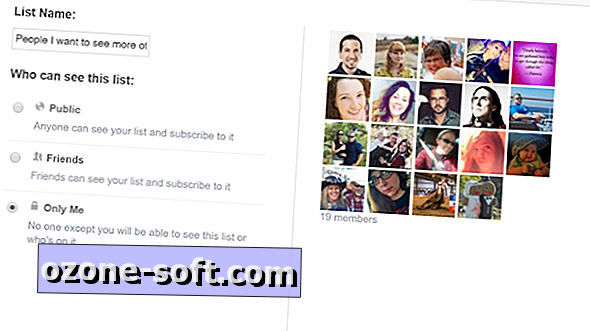
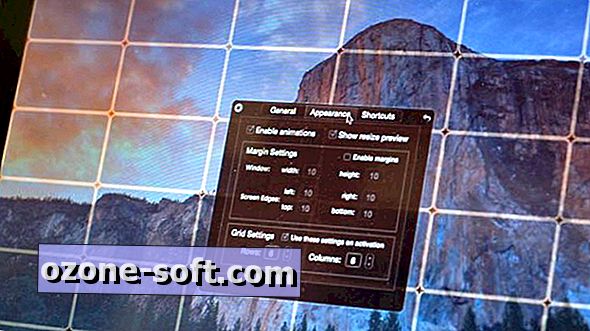







Palikite Komentarą